Tableau es una plataforma de exploración y visualización de datos que consta de una serie de herramientas que facilitan los procesos necesarios para la manipulación de la información. Para ello, dispone de tres opciones de ordenación de datos: jerarquías, grupos y conjuntos.
La ordenación por conjuntos de datos en Tableau consiste en crear subconjuntos de datos que cumplen ciertas condiciones o poseen determinas características. A continuación, te exponemos cinco pasos para crear conjuntos de datos en Tableau.
1. Define tu propósito
En primera instancia, debes definir cuál es la razón principal para el análisis, cuál es el objetivo, cuáles son tu propósitos y pensar en la ruta de acción que podrías llevar a cabo.
Para ello, debes tener en cuenta que los conjuntos en datos en Tableau se dividen en dos clases:
- Conjuntos constantes: se crean a partir de miembros fijos.
- Conjuntos calculados: se denominan así porque sus miembros se calculan de manera dinámica a partir de una fórmula o condición.
2. Selecciona los datos
Una vez hayas establecido los propósitos del análisis de información y a qué tipo de conjunto se acopla, podrás seguir con la selección de los datos.
Para seleccionarlos simplemente debes hacer clic sobre ellos en la vista.
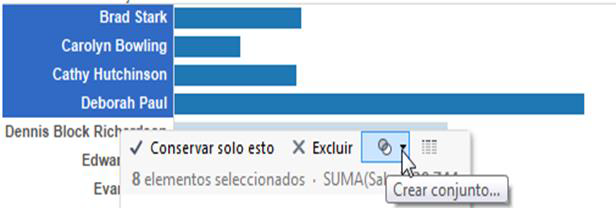
3. Crear conjunto
Para crear conjuntos de datos en Tableau debes dirigirte al panel “Datos”, hacer clic derecho en una determinada dimensión y seleccionar Crear conjunto.
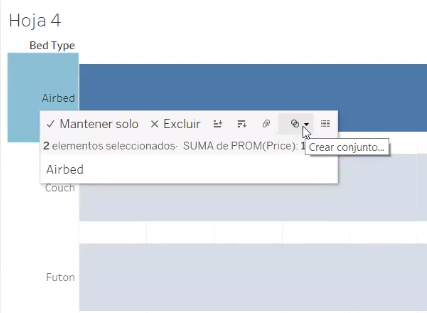
Ahora debes nombrar el conjunto como te mostramos a continuación:
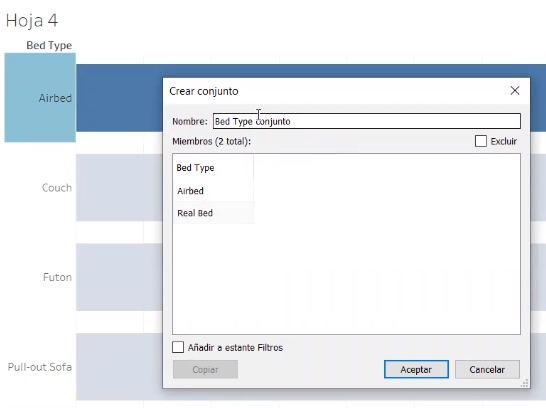
4. Configura tu conjunto
A partir de aquí, podrás modificar el conjunto según prefieras o necesites. Para hacerlo, tienes que ir al cuadro de diálogo “Crear conjunto”, desde donde podrás configurar el conjunto.
Ahora bien, las modificaciones pueden realizarse según las siguientes pestañas:
- General: aquí podrás seleccionar la cantidad de valores en los que se basará la plataforma al calcular el conjunto. Ten en cuenta que también se encuentra la opción de “Usar todo” para que se consideren todos los factores.
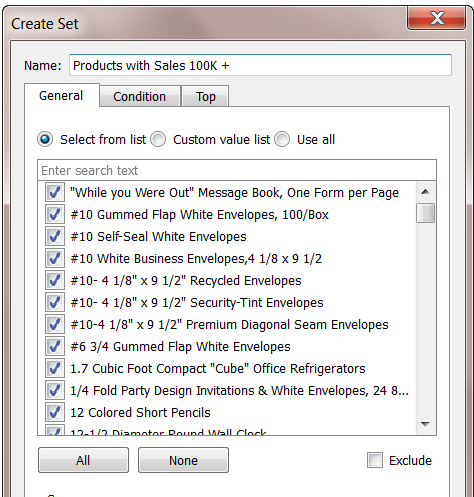
- Condición: podrás crear un conjunto que trabaje con datos que determinen el campo por una condición específica. Por ejemplo, especificar en el campo de precio que este sea menor a 20 euros para que la información se filtre de esa forma.
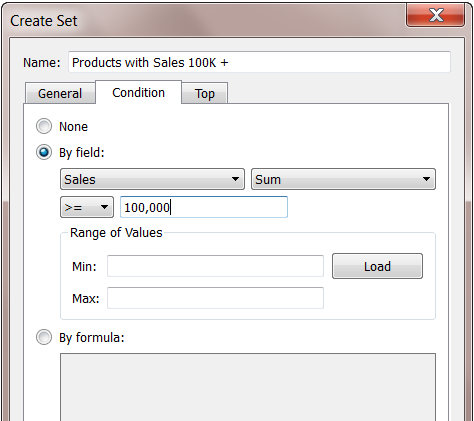
- Límite: esta opción te permite imponer un límite superior o inferior. Por ejemplo, si necesitas identificar un top tres en un campo de precio, la plataforma delimitará los tres datos que se ajusten al número que has indicado.
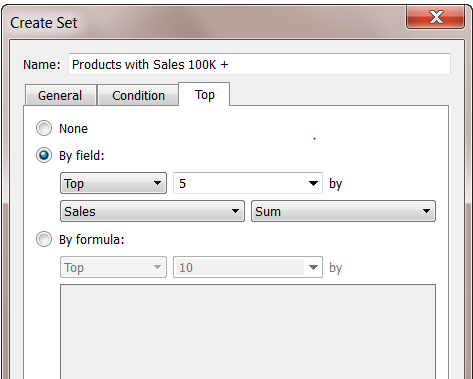
5. Interpreta y analiza
Recuerda que el factor más importante de los conjuntos de datos en Tableau radica en su dinámica de clasificación, lo que te permitirá crear cálculos y dinamizar la información.
Así que ,una vez se hayan realizado los conjuntos, su información será interactiva y te ayudará a controlar aspectos del análisis.
¿Cuál es el siguiente paso?
En este post te compartimos cinco pasos para crear conjuntos de datos en Tableau. Ahora puedes implementarlos y agilizar el proceso de clasificación de datos. Gracias a esto, optimizarás la información y obtendrás resultados fiables.
Si quieres seguir aprendiendo sobre las herramientas del Big Data, desde KeepCoding te presentamos nuestro Bootcamp Full Stack Big Data, Inteligencia Artificial & Machine Learning. En menos de 6 meses podrás dominar los conocimientos necesarios para implantar cualquier arquitectura y lenguaje en el ecosistema del Big Data. ¡No esperes más!







